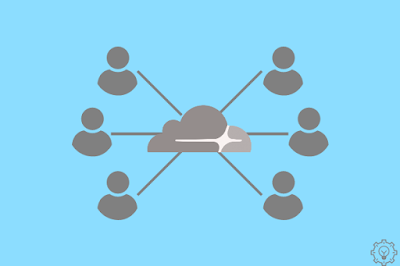
Apa itu CDN Cloudflare? Cara Seting dan Menggunakannya
Desember 07, 2019
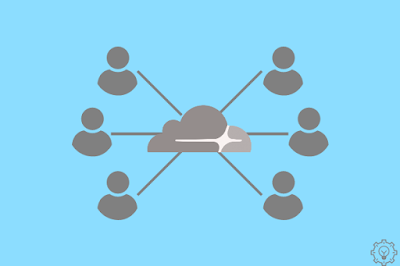
Memiliki website atau blog fast loading merupakan dambaan semua orang, karena merupakan salah satu faktor penentu peringkat di mesin pencari (Search Engine).
Banyak cara untuk mendukung kualitas Seo website atau blog Anda. Salah satunya dengan meningkatkan kecepatan respon server dengan memanfaatkan Content Delivery Network dari Cloudflare.
Layanan CDN dari Cloudflare ini bisa Anda dapatkan secara gratis dan berbayar. Walau versi gratis fiturnya tentu tidak selengkap versi berbayar, tapi itu sudah lebih dari cukup kok.
Apa itu CDN Cloudflare?
CDN CloudFlare merupakan layanan jaringan pengiriman konten atau Content Delivery Network dari perusahaan asal Negeri Paman Sam.Secara singkat kerja dari Cloudflare adalah men-cache konten statis ke lokasi terdekat dari visitor karena CloudFlare memiliki banyak sekali server di seluruh dunia.
Dengan begitu, website Anda akan lebih cepat ketika di akses.
CloudFlare memiliki banyak fitur menarik seperti peningkat keamanan dari serangan DDos, server cache yang dapat membuat website atau blog Anda jauh lebih cepat ketika di akses, mengurangi beban pada server dan masih banyak lagi.
Untuk Anda yang ingin memahami lebih dalam tentang CloudFlare, baca ulasan mengenai cara kerja Cloudflare.
Fitur Gratis Layanan Cloudflare
1. Analitics: Statistika pengunjung, berupa jumlah visitor, threats dan pengukur bandwidth.
2. DNS: Untuk melakukan setting DNS Record (A, AAAA, CNAME, MX, TXT) dan menyajikan opsi yang bisa Anda pilih, antara lain menggunakan IP asli hosting atau IP CloudFlare.
3. Crypto: Dapatkan layanan SSL free.
4. Firewall: Fitur keamanan, membuat website jadi aman dari serangan.
5. Speed: Fitur Optimasi, untuk meningkatkan kecepatan loading website.
6. Cache: Menyajikan fitur cache seperti yang Saya jelaskan sebelumnya.
7.Dll
Cara Seting dan Menggunakan DNS Cloudflare
Berikut ini adalah langkah dalam me-setting DNS domain Anda ke Cloudflare:Silahkan simak dengan teliti agar tidak terjadi kesalahan!
Cara Menggunakan Cloudflare di Blogger
Sebelum masuk ke tutorial, pastikan Anda sudah mengaktifkan redirect domain non www ke www yang terdapat disetingan blogger.
Kemudian aktifkan HTTPS Blogger, baik itu HTTPS Avaibility maupun HTTPS Redirect.
Jika sudah seperti Saya jelaskan di atas, mari kita lanjut ke cara menggunakannya.
1. Jika Anda belum punya akun Cloudflare silahkan buat dulu akunnya.
- Kunjungi www.cloudflare.com dan klik Sign Up. Setelah itu isi formulirnya, jika sudah kemudian klik Create Account. Biasanya Anda akan langsung masuk ke halaman Add site.
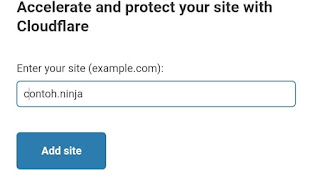 |
| Add site (langkah 2) |
2. Setelah itu masukan nama domain Anda lalu klik Add site.
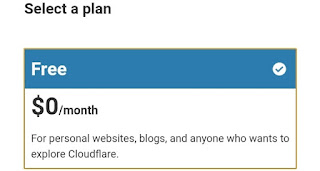 |
| Free plan (langkah 3) |
3.Saat masuk ke bagian Select a plan, pilih yang free saja.
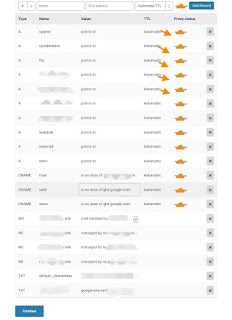 |
| Orange Cloud (langkah 4) |
4. Selanjutnya akan tampil halaman seperti gambar di atas, lalu matikan semua Orange Cloud dengan cara mengkliknya agar menjadi Grey Cloud atau DNS Only. Jika sudah selanjutnya klik Continue.
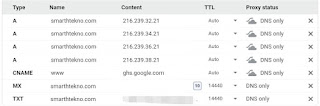
Ketika Orange Cloud aktif, Cloudflare menambah cookie untuk fitur keamanan DDoS. Karena di platform Blogger, kita tidak membutuhkannya karena Google sudah punya CDN dengan security mereka sendiri.
Dengan begitu Blogger jadi lebih cepat tanpa Orange Cloud tersebut. Ini karena traffic Anda akan langsung di direct ke ghs google.
5. Sekarang, ganti Nameservers domain asal dengan Nameservers dari Cloudflare.
Caranya?
Masuk ke DNS management di penyedia domain Anda, lalu ganti Nameserversnya dengan Nameservers dari Cloudflare. (Contohnya disini Saya menggunakan idCloudhost)
6. Jika sudah diganti, kembali ke halaman Cloudflare dan klik tombol done.
7. Setelah Nameservers baru dari Cloudflare sudah berhasil terdeteksi, maka nanti Anda akan mendapat email pemberitahuan dan blog siap dijalankan.
8. Selesai. Anda bisa melakukan kostumisasi fitur gratis Cloudflare di halaman member areanya.
Sebelum melakukan langkah di bawah ini, tentunya Anda terdaftar dulu di layanan Cloudflare. Tenang, pendaftarannya sangat mudah dan tidak akan memakan banyak waktu.
1. Disini Saya anggap Anda sudah mempunyai akun Cloudflare dan silahkan login.
2. Jika sudah, dimenu Addsite masukkan nama domain Anda dan klik Add site. Kemudian di halaman Select a plan, pilih yang free saja.
3. Nanti akan muncul informasi DNS nama domain Anda. Di halaman ini Anda juga bisa membuat subdomain.
Perhatikan Orange Cloud dan Greey Cloud!
4. Setelah itu klik Continue.
5. Lalu akan muncul Nameserver Cloudflare. Ganti Nameservers domain asal dengan Nameservers dari Cloudflare di control panel registrar domain milik Anda.
6. Jika Nameserver domain awal Anda sudah diganti menjadi milik Cloudflare, silahkan klik Continue.
7. Jika sudah dapat email konfirmasi, artinya anda telah mengaktifkan layanan Cloudflare. Jika ingin melakukan perubahan pada fitur menarik Cloudflare, Anda bisa mengubahnya kapan saja dengan login ke member area Cloudflare dan lakukan kostumisasi sesuai keinginan Anda.
Ingin cek perubahan setelah menggunakan DNS Cloudflare? Untuk mengecek kecepatan respon server DNS, tool DNS Speed Benchmark bisa membantu Anda. Silahkan kunjungi www.dnsperf.com/dns-speed-benchmark.
Secara keseluruhan bisa dibilang layanan CDN dari Cloudflare sangat bagus. Karena Cloudflare menyediakan banyak fitur menarik secara gratis. Terutama fitur keamanan yang akan membuat website Anda lebih aman dari serangan DDos.
Selain itu cocok sekali bagi blog atau website yang pengunjunnya sebagian besar dari luar negeri, serta ingin mendapatkan akses lebih cepat.
Karena server Cloudflare tersebar di berbagai belahan dunia. Dahulu, memang untuk Anda yang menggunakan hosting dan menargetkan visitor di Indonesia tidak direkomendasikan menggunakan layanan ini.
Karena blog atau website Anda akan ditempatkan ke server Singapore karena sebelumnya di Indonesia belum ada. Akhirnya terjadi penundaan waktu loading beberapa detik
Tetapi kabar baiknya, sekarang servernya udah ada di Indonesia loh. Jadi jangan khawatir lagi menggunakan Cloudflare hehe. Selamat mencoba.
5. Sekarang, ganti Nameservers domain asal dengan Nameservers dari Cloudflare.
Caranya?
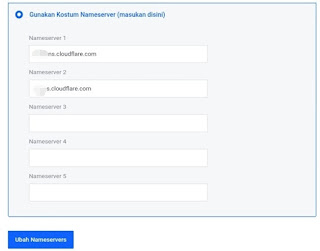 |
| Dns management (langkah 5) |
Masuk ke DNS management di penyedia domain Anda, lalu ganti Nameserversnya dengan Nameservers dari Cloudflare. (Contohnya disini Saya menggunakan idCloudhost)
 |
| Nameserver (langkah 6) |
6. Jika sudah diganti, kembali ke halaman Cloudflare dan klik tombol done.
- Sekarang Cloudflare akan memproses perubahan Nameserver tadi. Selama proses ini blog Anda tidak bisa diakses. Tapi tenang, biasanya waktu propagasi tidak begitu lama..
8. Selesai. Anda bisa melakukan kostumisasi fitur gratis Cloudflare di halaman member areanya.
Cara menggunakan Cloudflare di Wordpress
Sebelum melakukan langkah di bawah ini, tentunya Anda terdaftar dulu di layanan Cloudflare. Tenang, pendaftarannya sangat mudah dan tidak akan memakan banyak waktu.
1. Disini Saya anggap Anda sudah mempunyai akun Cloudflare dan silahkan login.
2. Jika sudah, dimenu Addsite masukkan nama domain Anda dan klik Add site. Kemudian di halaman Select a plan, pilih yang free saja.
3. Nanti akan muncul informasi DNS nama domain Anda. Di halaman ini Anda juga bisa membuat subdomain.
Perhatikan Orange Cloud dan Greey Cloud!
- Orange Cloud artinya layanan Cloudflare aktif, jadi DNS dari domain akan melewati server CDN Cloudflare.
- Greey Cloud atau Dns Only artinya tidak menggunakan layanan cloudflare, jadi Anda akan tetap menggunakan server asli dari hosting domain.
Saran! Sebaiknya biarkan Orange Cloud menyala pada nama domain Anda dan subdomain www. Agar CloudFlare berjalan dengan baik di nama domain dengan www maupun nama domain tanpa adanya www.
4. Setelah itu klik Continue.
5. Lalu akan muncul Nameserver Cloudflare. Ganti Nameservers domain asal dengan Nameservers dari Cloudflare di control panel registrar domain milik Anda.
6. Jika Nameserver domain awal Anda sudah diganti menjadi milik Cloudflare, silahkan klik Continue.
- Silahkan tunggu propagasi penyesuaian DNS oleh Cloudflare. Jika proses penggantian nameserver sudah selesai, Anda akan mendapatkan email konfirmasi.
7. Jika sudah dapat email konfirmasi, artinya anda telah mengaktifkan layanan Cloudflare. Jika ingin melakukan perubahan pada fitur menarik Cloudflare, Anda bisa mengubahnya kapan saja dengan login ke member area Cloudflare dan lakukan kostumisasi sesuai keinginan Anda.
Ingin cek perubahan setelah menggunakan DNS Cloudflare? Untuk mengecek kecepatan respon server DNS, tool DNS Speed Benchmark bisa membantu Anda. Silahkan kunjungi www.dnsperf.com/dns-speed-benchmark.
Kesimpulan
CDN Cloudflare bisa menjadi rekomendasi bagi pengguna website yang membutuhkan kecepatan akses pada websitenya.Secara keseluruhan bisa dibilang layanan CDN dari Cloudflare sangat bagus. Karena Cloudflare menyediakan banyak fitur menarik secara gratis. Terutama fitur keamanan yang akan membuat website Anda lebih aman dari serangan DDos.
Selain itu cocok sekali bagi blog atau website yang pengunjunnya sebagian besar dari luar negeri, serta ingin mendapatkan akses lebih cepat.
Karena server Cloudflare tersebar di berbagai belahan dunia. Dahulu, memang untuk Anda yang menggunakan hosting dan menargetkan visitor di Indonesia tidak direkomendasikan menggunakan layanan ini.
Karena blog atau website Anda akan ditempatkan ke server Singapore karena sebelumnya di Indonesia belum ada. Akhirnya terjadi penundaan waktu loading beberapa detik
Tetapi kabar baiknya, sekarang servernya udah ada di Indonesia loh. Jadi jangan khawatir lagi menggunakan Cloudflare hehe. Selamat mencoba.
Previous
« Prev Post
« Prev Post
Next
Next Post »
Next Post »
.png)